USB-apparaten blokkeren in Windows 11: 5 eenvoudige stappen 🚫💻
Als u geen USB-apparaten of USB-opslagapparaten wilt gebruiken, kunt u de USB-poorten van uw computer blokkeren. In Windows 11 kunt u dit doen via een grafische methode of de opdrachtregel. 🚫💻
Waarom USB-apparaten blokkeren?
Er zijn veel redenen om te blokkeren USB-apparaten in Windows 11Het is mogelijk (en heel gebruikelijk) dat het wordt afgeleverd malware via een USB-apparaat. Door USB-apparaten te blokkeren, voorkomt u bovendien dat gegevensoverdrachten Ongewenst (zoals iemand die probeert bestanden van of naar uw computer te kopiëren). Een goed voorbeeld van een gespecialiseerde USB-tool die is ontworpen om gegevens te stelen, is de USB Rubber Ducky. 💼🔒
Als je niet gebruikt apparaten USB-poort op uw apparaat, is het verstandig om de poorten uitgeschakeld te houden, omdat dit voorkomt dat andere gebruikers deze poorten op uw computer ook kunnen gebruiken. U kunt elke poort deblokkeren USB-poort die u op uw computer wilt. 🔑
Blokkeer alle USB-apparaten met Apparaatbeheer
Als u alle USB-poorten wilt uitschakelen, zodat er geen USB-apparaten op uw systeem werken, gebruikt u het hulpprogramma ApparaatbeheerHoud er rekening mee dat deze methode ook alle muis of een USB-toetsenbord. Houd er rekening mee dat dit een probleem kan zijn als je geen andere manier hebt om je pc te bedienen. ⚠️
Om te beginnen opende ik de Windows Zoeken (door op Windows+S te drukken) typte ik Apparaatbeheer en opende het hulpprogramma. Ik vouwde de sectie 'Universal Bus Controllers' uit en klikte met de rechtermuisknop op een USB-poort uit de lijst en kies "Apparaat deactiveren." Selecteer "Ja" bij de prompt. ✅
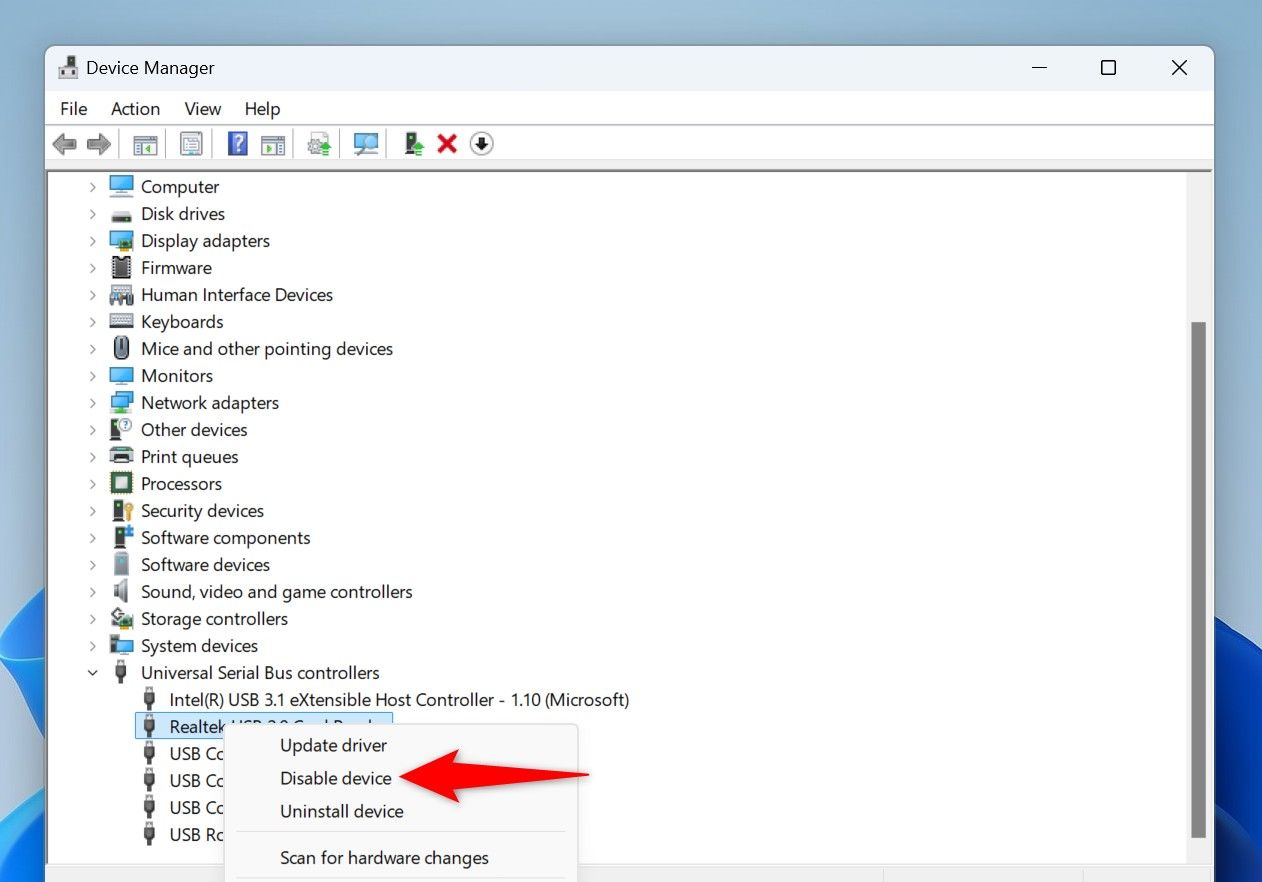
Herhaal de vorige stap totdat u alle poorten in de lijst hebt uitgeschakeld.
Vanaf nu zal uw systeem geen verbinding meer maken met een apparaat dat u op een USB-poort van uw computer aansluit. In de toekomst kunt u uw USB-poorten weer inschakelen door Apparaatbeheer te openen, 'Universal Bus Controllers' uit te vouwen en op te klikken. rechts op elke poort in de lijst en selecteer 'Apparaat inschakelen'.
USB-opslagapparaten blokkeren via PowerShell
Als u de voorkeur geeft aan opdrachtregelmethoden, kunt u een cmdlet gebruiken in PowerShell om alle USB-opslagapparaten op uw pc te blokkeren. Houd er rekening mee dat andere apparaten, zoals toetsenborden en muizen blijven werken. 🔒🖱️
Om te beginnen, open Windows Search (door op Windows+S te drukken), typ PowerShell, en selecteer "Als administrator uitvoeren." Kies "Ja" bij de Control-prompt. van gebruikersaccounts.
Typ de volgende cmdlet in het PowerShell-venster en druk op Enter. Deze cmdlet wijzigt een waarde in het register. Windows om te voorkomen dat USB-opslagapparaten werken met uw machine.
Set-ItemProperty -Pad "HKLM:\SYSTEM\CurrentControlSet\Services\USBSTOR" -Naam "Start" -Waarde 4
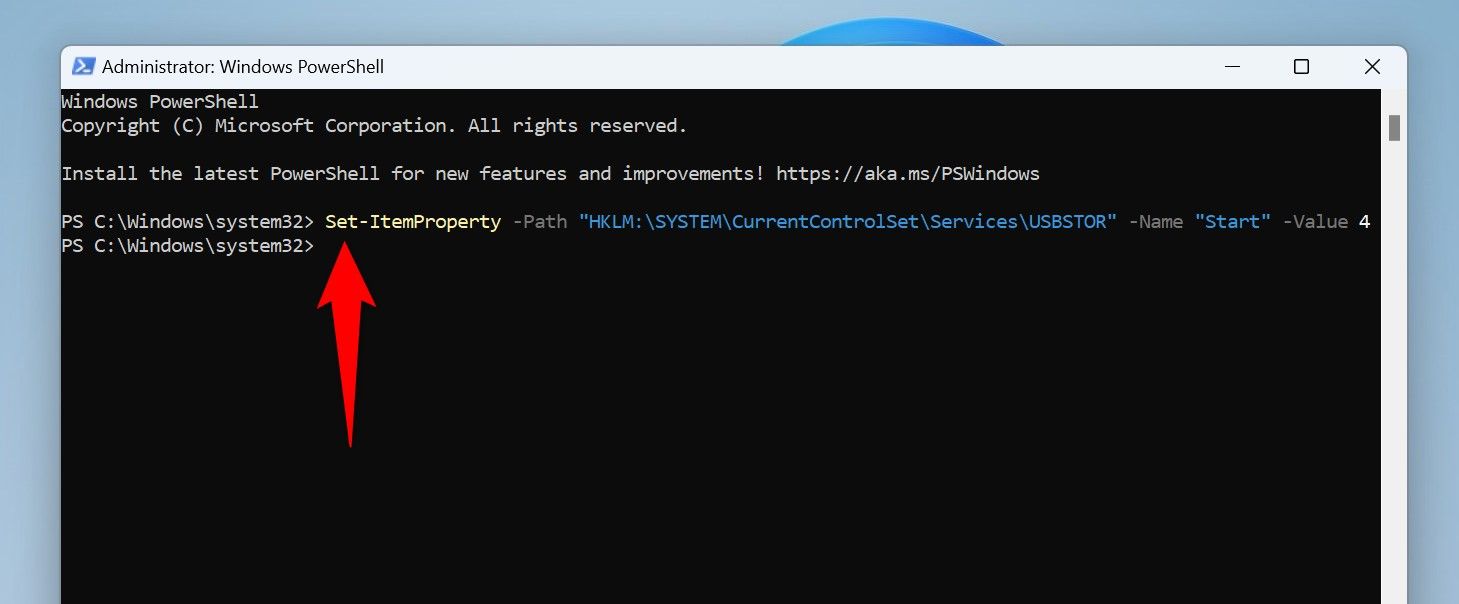
Nadat u de cmdlet hebt uitgevoerd, Start uw Windows 11-pc opnieuw op om de wijziging door te voeren. in werking treden. 🔄
In de toekomst kunt u USB-opslagapparaten op uw pc opnieuw inschakelen door de volgende opdracht uit te voeren in PowerShell.
Set-ItemProperty -Pad "HKLM:\SYSTEM\CurrentControlSet\Services\USBSTOR" -Naam "Start" -Waarde 3
Vergeet niet om uw computer opnieuw op te starten nadat u de opdracht hebt uitgevoerd. 🔙
USB-opslagapparaten blokkeren met de lokale groepsbeleid-editor
Als u de Pro-editie van gebruikt Windows 11U kunt de Lokale Groepsbeleid-editor gebruiken om USB-opslagapparaten te blokkeren. Let op: deze tool is niet beschikbaar in de Home-editie van Windows 11. 🛠️
Om het te gebruiken, opent u de Dialoogvenster Uitvoeren Druk op Windows+R. Typ het volgende in het vak en selecteer 'OK' of druk op Enter:
gpedit.msc
Navigeer in het venster Lokale groepsbeleideditor met behulp van de opties aan de linkerkant naar het volgende pad: Dubbelklik in het rechterdeelvenster op het item 'Alle verwijderbare opslagklassen: alle toegang weigeren'.
Computerconfiguratie > Beheersjablonen > Systeem > Toegang tot verwijderbare opslag
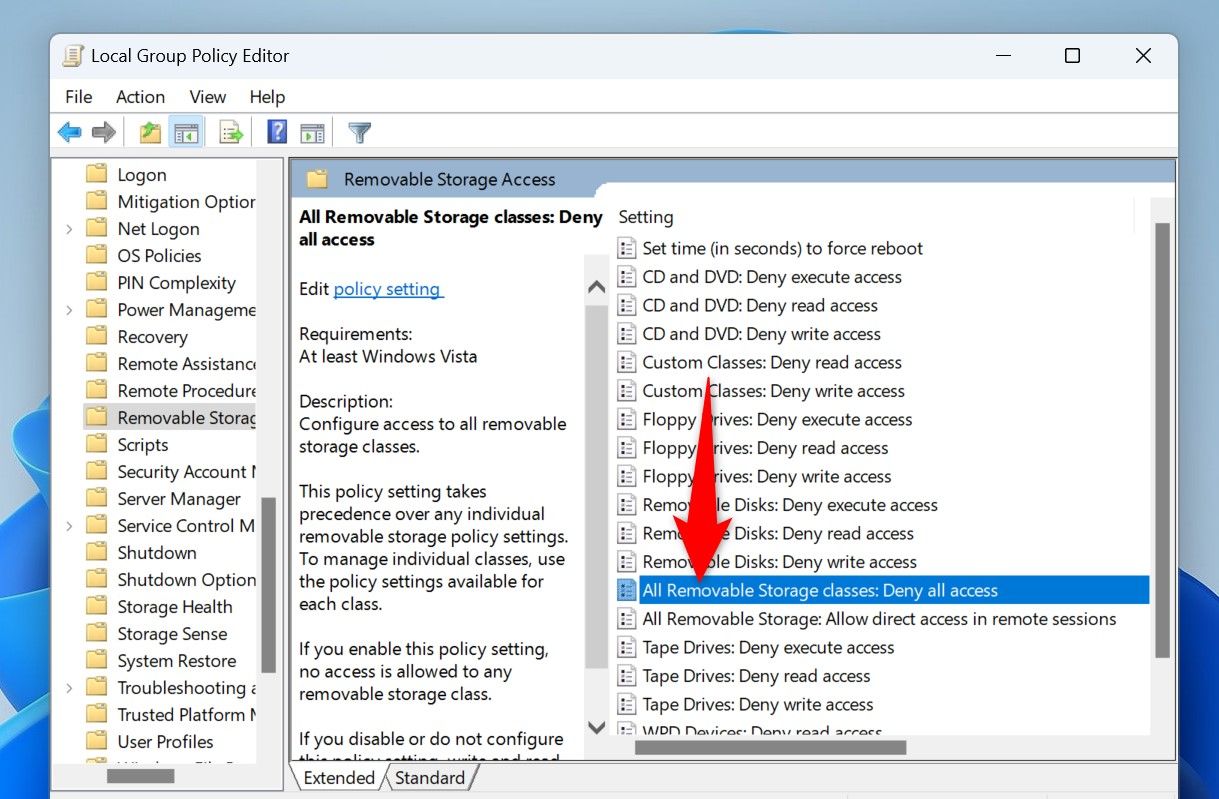
Selecteer in het venster dat opent bovenaan 'Ingeschakeld'. Selecteer vervolgens onderaan 'Toepassen' en vervolgens 'OK'. 🎉
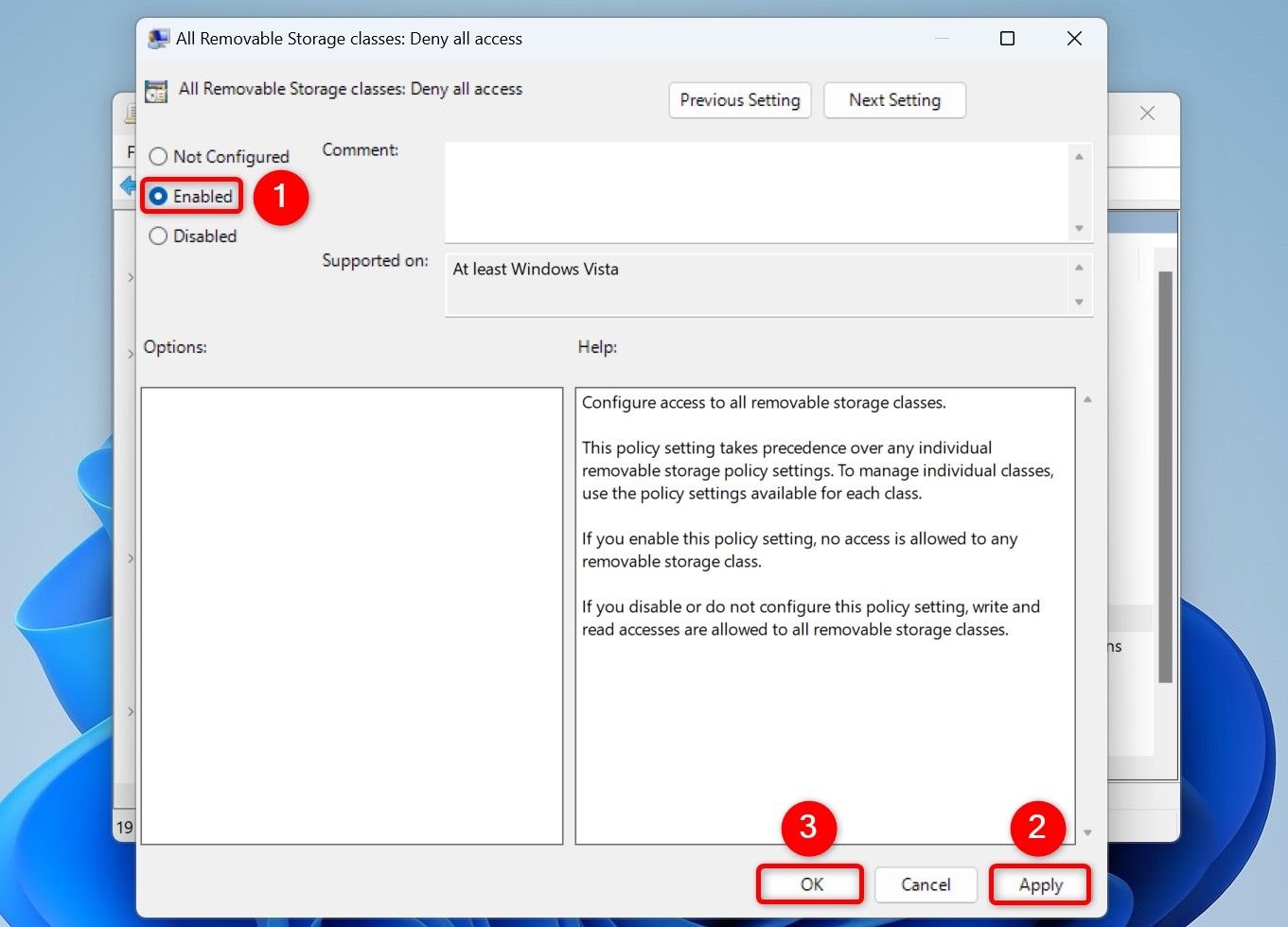
Sluit de lokale groepsbeleid-editor en start uw pc opnieuw op. 🔁
Om in de toekomst USB-opslagapparaten te deblokkeren, dubbelklikt u op 'Alle verwijderbare opslagtypen: alle toegang weigeren', selecteert u 'Niet geconfigureerd', vervolgens 'Toepassen' en vervolgens 'OK'. Start uw computer daarna opnieuw op. 🔄
USB-opslagapparaten blokkeren met de Register-editor
Je kan een waarde in het Windows-register aanpassen om USB-opslagapparaten in en uit te schakelen. Deze methode werkt op zowel de Pro- als de Home-editie van Windows 11. ⚙️🖥️
Om te beginnen, start u Uitvoeren door op Windows+R te drukken. Typ het volgende in het vak en selecteer 'OK' of druk op Enter:
regedit
Selecteer 'Ja' bij de vraag Gebruikersaccountbeheer.
Navigeer in de Register-editor naar het volgende pad:
HKEY_LOCAL_MACHINE\SYSTEM\CurrentControlSet\Services\USBSTOR
Dubbelklik in het rechterdeelvenster op het item 'Start'. Klik in het geopende venster op het veld 'Waardegegevens' en typ 4Selecteer vervolgens 'OK'. De waarde 4 geeft aan dat Windows herkent geen USB-opslagapparaten. 🛑
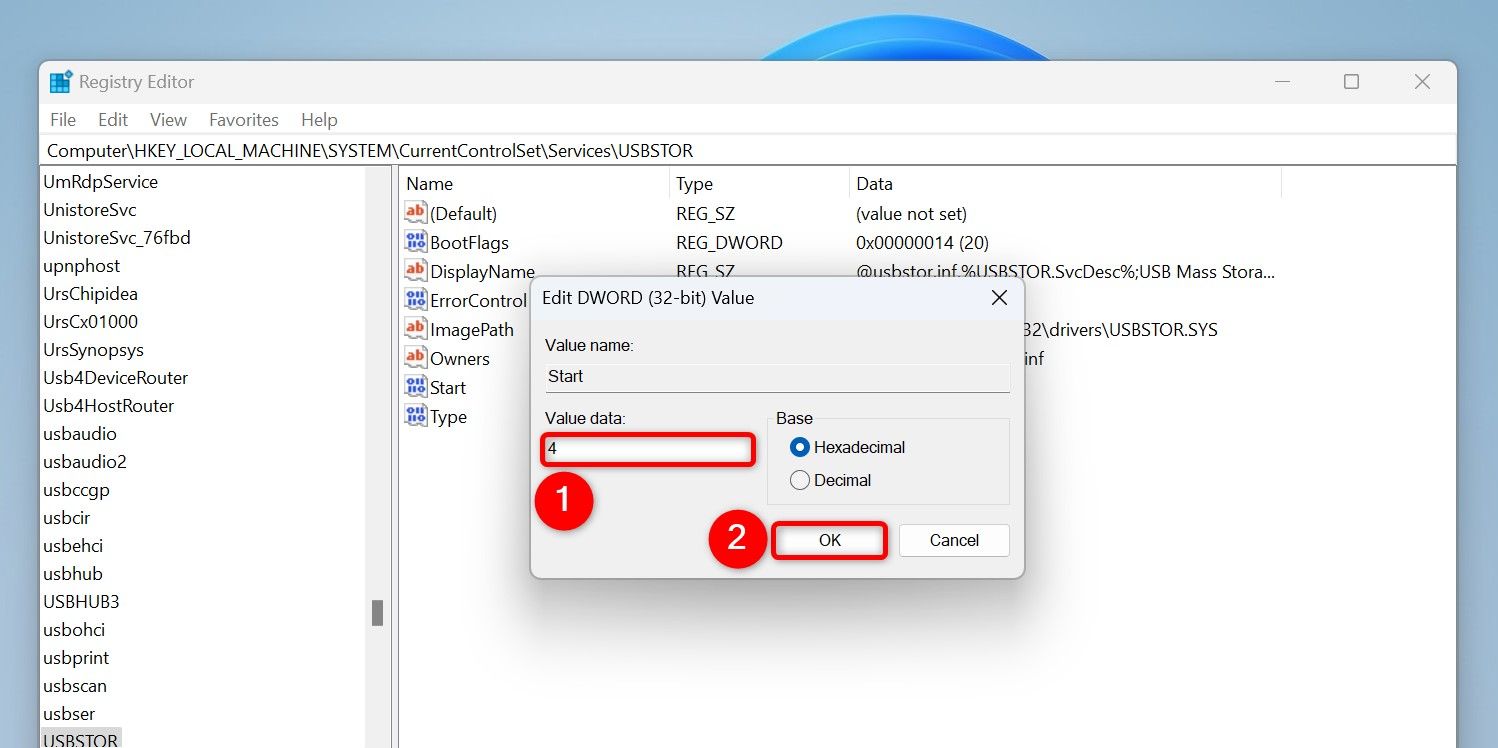
Sluit de Register-editor en start uw pc opnieuw op om de wijzigingen door te voeren. 🔄💻
Om uw wijziging ongedaan te maken en de apparaten USB-opslag in de toekomst, navigeer naar het hierboven vermelde pad in de Register-editor, dubbelklik op het item "Start", typ 3 Selecteer 'OK' in het veld 'Waardegegevens' en start uw pc opnieuw op. 🔄
Als u de USB-poorten niet op andere manieren kunt uitschakelen, gebruik dan de BIOS
Als u de optie om USB-poorten uit te schakelen niet ziet in Apparaatbeheer, gebruik dan het menu BIOS-instellingen op uw pc om deze poorten uit te schakelen. Open hiervoor Instellingen, selecteer Systeem > Herstel en klik op 'Nu opnieuw opstarten' naast Geavanceerde start, en ik koos "Nu opnieuw opstarten" in de prompt. 🔄
Selecteer op de pagina Kies een optie de optie Problemen oplossen > Geavanceerde opties > Instellingen UEFI-firmware en klik op "Opnieuw opstarten". Elk BIOS-menu is anders, maar je vindt er wel een optie met het label USB of iets dergelijks. In mijn Asus-laptopIk ga naar het tabblad 'Geavanceerd', kies 'USB-configuratie' en schakel vervolgens de poorten uit. ⚙️
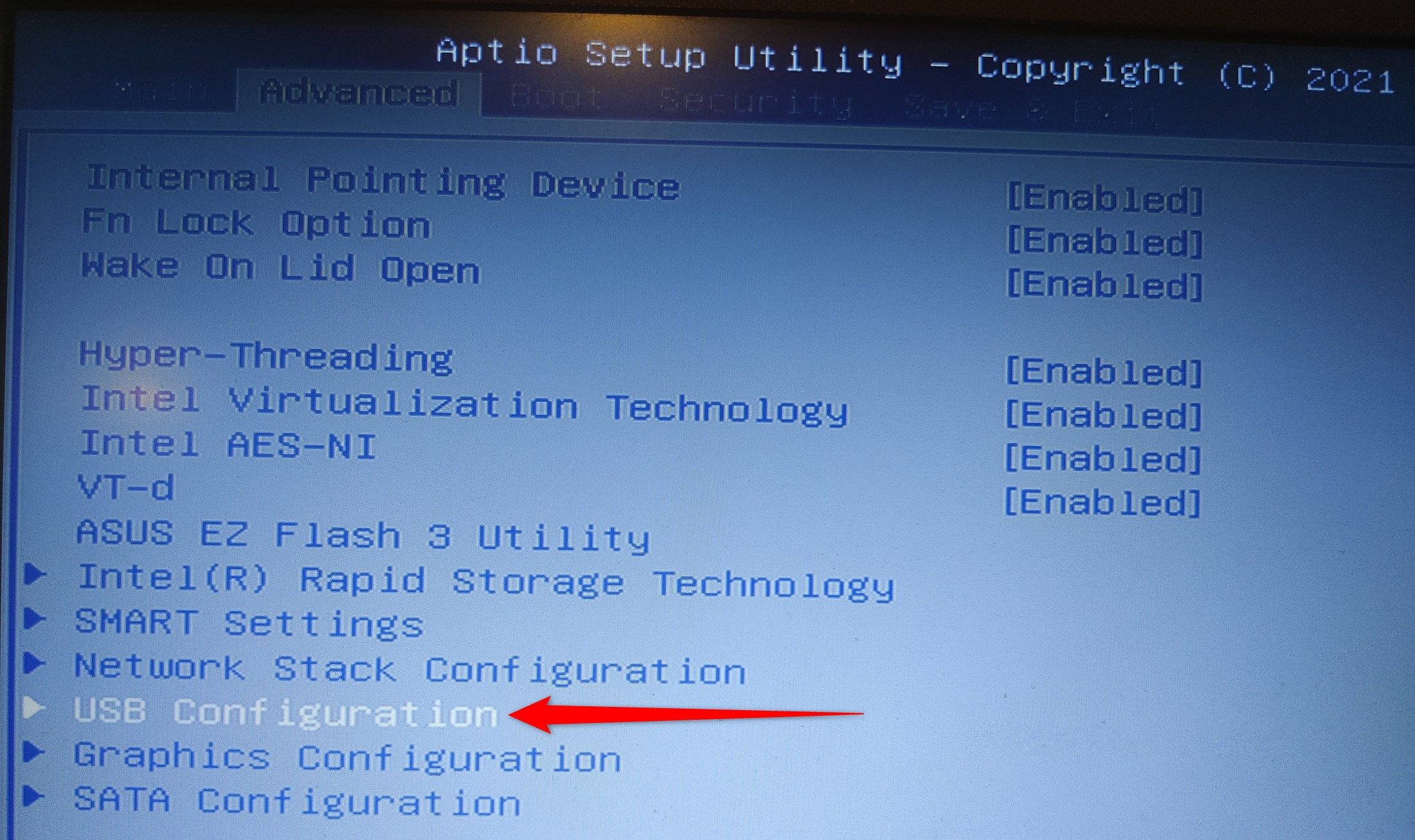
Als u de poorten weer wilt gebruiken, moet u ze opnieuw inschakelen in het BIOS (aangezien u ze eerder hebt uitgeschakeld in het BIOS). BIOS). 🔄
Zo voorkomt u dat USB-apparaten verbinding maken met uw computer. Windows 11-computer. Als je je zorgen maakt. 📸🔒














